네이버 TV와 네이버 블로그는 한국에서 가장 인기 있는 콘텐츠 플랫폼 중 하나로, 다양한 영상과 아이디어들이 활발히 공유되고 있습니다. 하지만 네이버의 기본 기능만으로는 영상을 다운로드하기가 어려운 일이 됩니다. 사용자들이 네이버 동영상을 오프라인으로 시청하거나 다른 개인 용도로 저장하는 데 불편함을 자주 느낄 수 있습니다.
이 글에서는 네이버 TV 및 블로그에서 동영상을 다운로드하는 가장 효율적인 방법을 단계별로 안내드립니다. 데스크톰 소프트웨어, 온라인 사이트, 그리고 모바일 앱까지 많은 솔루션에 대한 장단점을 알려보고 당신에 맞는 최적의 방법을 선택할 수 있도록 하겠습니다.
1부. 네이버 TV&블로그 영상 다운로드 프로그램
데스크톱 소프트웨어를 사용하면 네이버 TV 및 블로그에서 동영상을 다운로드할 때 더 안정적이고 고화질 결과물을 얻을 수 있습니다. 아래에서는 인기 있는 데스크톰 소프트웨어와 사용법을 단계별로 설명합니다.
1. FliFlik UltConv
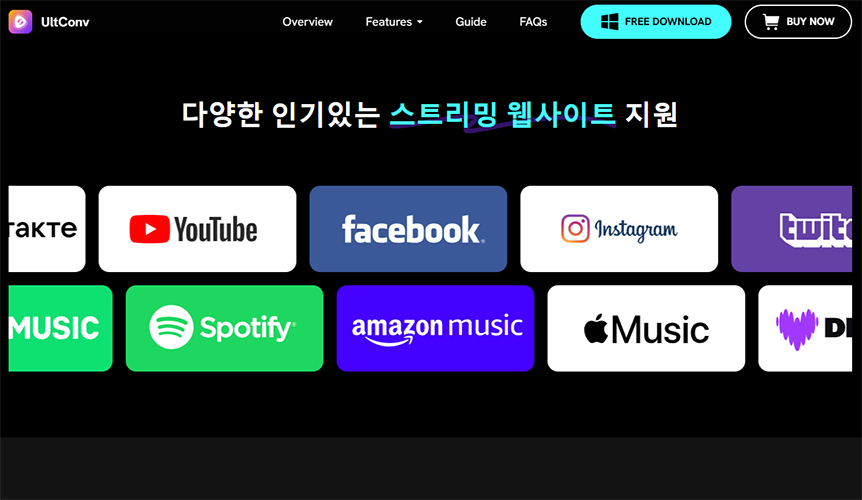
FliFlik UltConv 다운로더는 동영상 변환 및 다운로드하기 좋은 올인원 멀티미디어 소프트웨어로, 강력환 기능과 직관적인 인터페이스를 자랑하며, 고화질의 동영상 변환과 빠른 처리 속도를 제공합니다. 특히 네이버 TV 및 블로그에서 동영상 다운로드와 같은 작업에도 적합하여, 콘텐츠 제작자와 일반 사용자 모두에게 유용한 프로그램입니다.
FliFlik UltConv 사용법을 말하자면 이 소프트웨어를 무료 다운로드하여 설치합니다. 네이비 TV나 블로그에서 다운로드하려는 동영상 링크를 복사한 다음 프로그램을 열고 입력합니다. 필요에 따라 출력 포맷과 화질을 선택하고 변환할 수 있습니다. 마지막에 ‘다운로드’ 버튼을 누르면 완료합니다.
👍장점:
- 사용자 친화적인 인터페이스 및 설정 사항
- 초고속 적업 처리 속도로 신간 절약
- 동영상 변환/다운로드/압축/편집 등 기능 제공
- 윈도우 및 맥에서 모두 사용 가능
👎단점:
- 유료 버전에서 모든 잠금 해제

- 링크만 복사하여 콘텐츠를 자동 감지 가능
- 유튜브, bilibili, Vimeo 등 플랫폼에서 비디오 저장 가능
- 영상뿐만 아니라 음악 플레이리스트(예: 멜론 애플뮤직 플레이리스트 변환)
- 빠른 속도로 화질 손실 없이 동영상 오프라인 저장하기
- 사용자 친화적인 인터페이스 및 간편한 사용법으로 누구나 이용할 수 있음
2. VLC Media Player
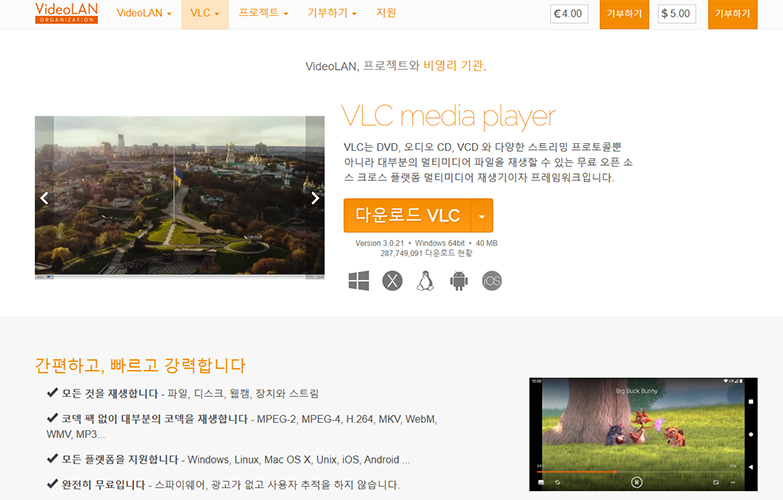
VLC 미디어 플레이어는 동영상 및 오디오 파일 재생이라는 기본 기능 외에도 동영상 다운로드, 스트리밍, 파일 변환 등 다양한 고급 기능을 제공하는 오픈소스 멀티미디어 플레이어입니다. 윈도우, 맥OS, 리눅스, 안드로이드, iOS 등 대부분의 운영체제에서 사용할 수 있는 범용 소프트웨어이며, 네이버 TV와 블로그에서 동영상을 다운로드하는 데에도 사용할 수 있습니다.
사용법을 간단히 말하자면 네이버 동영상의 URL 붙여넣기 → VLC를 실행한 후 ‘미디어’ > ‘네트워크 스트림 열기’를 선택하고 링크를 입력하기 → Enter를 눌러 동영상을 저장합니다.
👍장점:
- 재상, 다운로드, 변환 등 다양한 기능 가능
- 무료 사용
- 간단한 인터페이스로 누구나 사용 가능
👎단점:
- 복잡한 고급 기능
2부. 네이버 영상 다운로드 사이트
추가 프로그램 설치 없이 웹 브라우저만에서 간단한 작업을 완료할 수 있어 초보자에게도 손쉽게 사용할 수 있습니다. 아래에서는 인기 있는 온라인 도구 2가지와 장단점을 설명하겠습니다.
1. SaveFrom.net
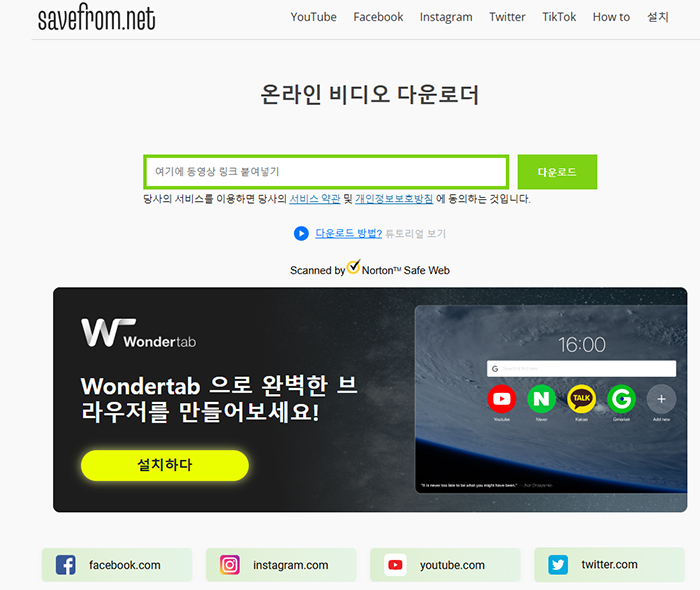
SaveFrom.net은 다양한 동영상 플랫폼에서 동영상을 간단하게 다운로드할 수 있는 온라인 사이트입니다. 네이버 TV뿐만 아니라 YouTube, Facebook, Vimeo 등 인기있는 다양한 플랫폼의 동영상 다운로드를 지원합니다. 대부분의 기본 기능이 무료로 제공되며 추가 기능이 필요하신 경우 프리미엄 버전도 선택할 수 있습니다.
사용법을 간단히 말하자면 복사된 동영상 URL을 SaveFrom.net 방문하여 입력창에 입력합니다. 별도의 설정 없이 해상도와 포맷을 선택하고 ‘다운로드’ 버튼을 클릭하면 됩니다.
👍장점:
- 초고속 동영상 분석 및 다운로드 과정
- 무료 버전이 충분히 사용함
- 고화질과 파일 포맷을 자유롭게 선택할 수 있음
👎단점:
- 무료 버전에서는 광고 노출
- 사이트가 불안정하고 서비스가 중단될 가능성이 있음
2. OnlineVideoConverter
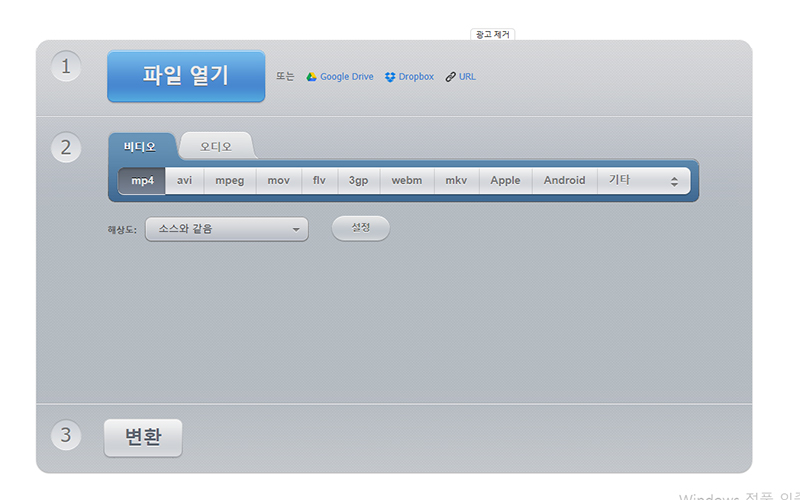
OnlineVideoConverter는 유튜브, 페이스북, 인스타그램 등 인기 플랫폼은 물론 네이버TV, 블로그의 동영상까지 지원하며, 다양한 포맷과 해상도로 변환할 수 있어 개인 사용자 및 콘텐츠 제작자에게 이상적입니다. MP4, AVI, MOV, MP3 등 다양한 포맷으로 변환 가능해 다양한 기기와 호환됩니다. 그리고 PC뿐만 아니라 스마트폰과 태블릿에서도 잘 작동합니다.
사용법을 간단히 말하자면 네이버 TV 또는 블로그에서 다운로드하려는 동영상의 URL을 복사한 다음 OnlineVideoConverter 공식 사이트로 이동합니다. 입력창에 복사한 URL을 붙여넣으면 자동으로 감지됩니다. 원하는 MP4, AVI, MP3 등 출력 포맷 및 해상도를 선택한 후 ‘변환’ 버튼을 클릭하여 영상을 다운로드 완료할 수 있습니다.
👍장점:
- 다양한 변환 포맷
- 사용자 친화적인 인터페이스
👎단점:
- 제한된 대용량 파일 지원
3부. 네이버 영상 다운로드 모바일 앱
모바일 환경에서도 네이버 TV 및 블로그의 동영상을 쉽게 다운로드할 수 있는 방법이 있습니다. 앱 스토어에서 다운로드 기능한 전용 앱을 활용하면 편리하게 동영상을 저장할 수 있습니다. 아래에 iOS 및 Android에서 동영상을 다운로드하는 방법을 단계별로 정리하겠습니다.
1. iOS: Documents by Readdle
Documents by Readdle는 iOS 장치(iPhone 및 iPad)에서 파일을 관리하고, 문서를 보고, 다운로드하는 등의 작업을 쉽게 할 수 있는 올인원 파일 관리 앱입니다. 직관적인 인터페이스와 강력한 기능으로 다양한 작업을 쉽게 수행할 수 있으며, 특히 동영상 다운로드와 같은 고급 기능으로 사용자들에게 인기가 높습니다.
👍장점:
- iPhone과 iPad에서 최적의 성능 제공
- 대부분의 기본 기능은 무료로 사용
- 사용자 친화적인 인터페이스
👎단점:
- 유료 업그레이드 필요
- iOS 전용
2. Android: VidMate
VidMate는 Android 기기에서 동영상과 음악을 쉽게 다운로드할 수 있는 강력한 멀티미디어 앱입니다. 다양한 플랫폼(유튜브, 페이스북, 인스타그램, 네이버 TV 등)의 콘텐츠를 저장하고 오프라인에서 시청할 수 있는 기능을 제공합니다. 특히 빠른 다운로드 속도와 고화질 지원으로 전 세계적으로 널리 사용되고 있습니다.
👍장점:
- 빠른 처리 속도
- 무료 제공
- 수백 개의 플랫폼에서 동영상 다운로드 지원
👎단점:
- 무료 앱이므로 광고가 표시
- 안드로이드 전용
마무리
네이버 TV와 블로그에서 동영상을 다운로드하는 방법은 온라인 도구, 데스크톱 소프트웨어, 모바일 앱 등 다양합니다. 초보자에게는 간단한 온라인 도구가 적합할 수 있으며, 고화질 파일이나 대용량 작업이 필요하다면 데스크톱 소프트웨어 – FliFlik UltConv를 가장 추천합니다. 다만, 다운로드한 콘텐츠는 개인적인 용도로만 사용하며 저작권을 준수하는 것을 잊지 마세요!
